鼠标坏了,怎么用键盘操作电脑 台式电脑鼠标坏了怎么进行操作
当台式电脑的鼠标坏了,我们可能会感到困惑和不便,但在这种情况下,我们还可以通过键盘来完成许多操作。通过简单的组合键或者快捷键,我们可以轻松地进行鼠标操作所需的各项功能。即使鼠标出现了问题,我们依然能够顺利地操作电脑,不会因为这一小问题而影响到我们的工作和生活。愿这些方法能够帮助到你应对台式电脑鼠标坏了的情况。
具体方法:
1.我们一开始电脑上的鼠标不能用的话,我们可以用键盘上面的上下左右(或者Tab键)来控制选择。使用Enter键来确定选择并打开相应功能。
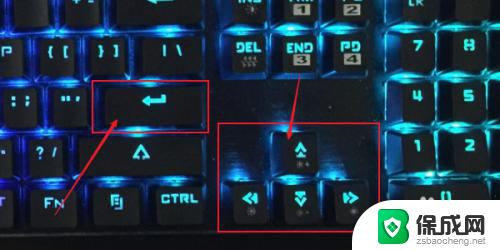
2.我们在我们自己的电脑使用键盘或者鼠标在桌面上面打开控制面板图标。如图所示。

3.我们用同样的方法点击轻松使用设置中心按钮,进入相应的界面,一开始还有语音提示哦!
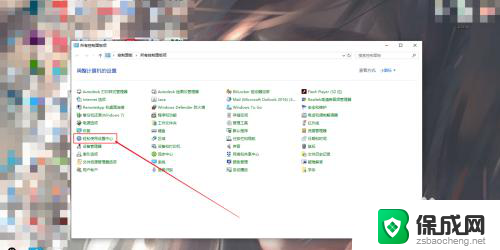
4.我们在轻松使用设置中心发现有一个栏是使键盘更易于使用。我们点击这里,进入相应的界面。
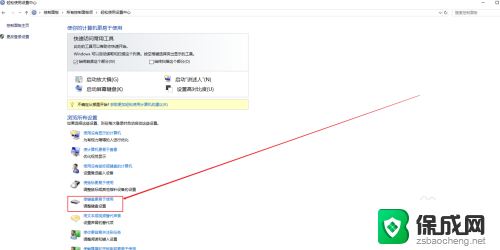
5.我们在该界面中点击使用鼠标键前面的框,将其打上勾!然后我们点击设置鼠标键按钮,进入其中。
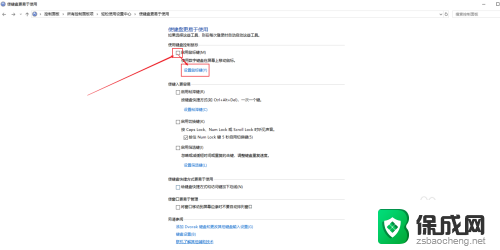
6.在设置鼠标键界面中,我们点击启用鼠标键前面的框(可按Alt+Shift+Num Lock按钮),然后选择关闭按钮,再点击应用按钮。如图所示。
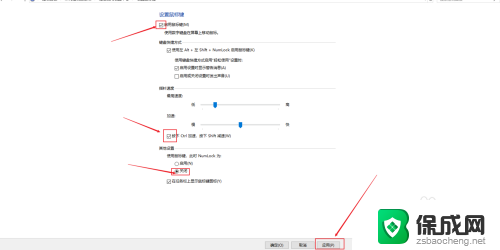
7.之后我们就能在任务栏上面看见一个鼠标图标,如果出现了X的标志。我们按下Num Lock按钮即可!我们通过数字键盘的8/4/6/2来控制鼠标。

以上就是当鼠标坏了时,如何使用键盘操作电脑的全部内容,即使用户不熟悉,也可以根据小编的方法来进行操作,希望这些内容对大家有所帮助。
鼠标坏了,怎么用键盘操作电脑 台式电脑鼠标坏了怎么进行操作相关教程
-
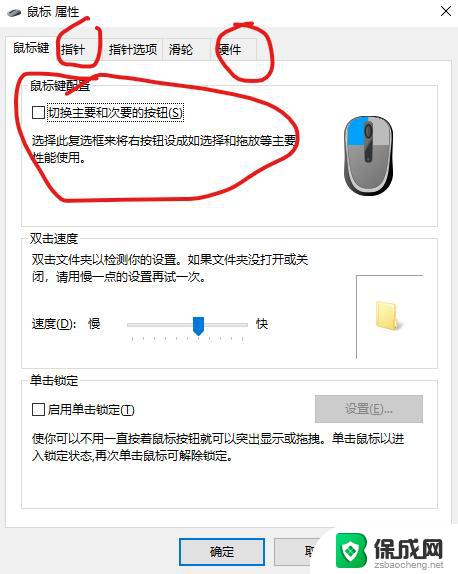 鼠标没用了,怎么操作电脑 电脑没有鼠标怎么使用
鼠标没用了,怎么操作电脑 电脑没有鼠标怎么使用2024-08-19
-
 没鼠标怎么操作台式电脑 没有鼠标怎样用键盘控制台式电脑
没鼠标怎么操作台式电脑 没有鼠标怎样用键盘控制台式电脑2023-09-11
-
 无线鼠标台式电脑能用吗 无线鼠标接收器损坏怎么办
无线鼠标台式电脑能用吗 无线鼠标接收器损坏怎么办2024-09-11
-
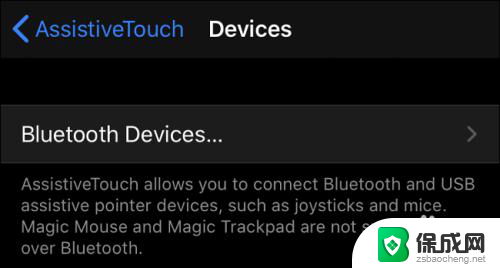 平板支持蓝牙鼠标吗 iPad或iPhone上如何使用鼠标进行操作
平板支持蓝牙鼠标吗 iPad或iPhone上如何使用鼠标进行操作2023-12-20
-
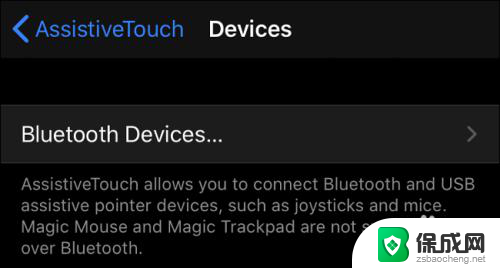 电脑蓝牙键盘和蓝牙鼠标可以一起用吗 iPad或iPhone上如何使用鼠标进行操作
电脑蓝牙键盘和蓝牙鼠标可以一起用吗 iPad或iPhone上如何使用鼠标进行操作2023-12-11
-
 联想电脑无鼠标操作 没有鼠标怎么拖动窗口
联想电脑无鼠标操作 没有鼠标怎么拖动窗口2023-09-28
电脑教程推荐
- 1 win笔记本电脑连接不上任何网络 笔记本电脑无线网连接失败怎么修复
- 2 windows桌面布局改变 电脑桌面分辨率调整偏移
- 3 windows怎么点一下就打开软件 怎么用键盘启动软件
- 4 如何查看windows ip 笔记本怎么查自己的ip地址
- 5 windows电脑开不了机黑屏 电脑黑屏开不了机怎么解决
- 6 windows批量重命名文件规则 电脑如何批量重命名多个文件
- 7 机械师笔记本bios设置中文 BIOS中文显示设置教程
- 8 联想电脑蓝牙鼠标怎么连接电脑 联想无线鼠标连接电脑步骤
- 9 win 10 桌面消失 电脑桌面空白怎么办
- 10 tws1经典版耳机如何重新配对 tws1耳机无法重新配对